如何批量生成、批量打印条形码(第二版)
此前的教程【如何批量生成、批量打印条形码】讲解了批量生成、打印条形码的功能,但由于功能、界面样式上有很多更新,旧的教程讲解文章已经不再适应,因此这里也更新一下功能讲解教程。
本文讲解如何使用【多零批量条形码生成器】。
3个步骤:导入数据、编辑条形码、导出条形码
只需要3个步骤就能完成条形批量生成或打印。界面左边部分,已经将3个步骤分类,点击每个步骤就会显示相关的功能按钮。
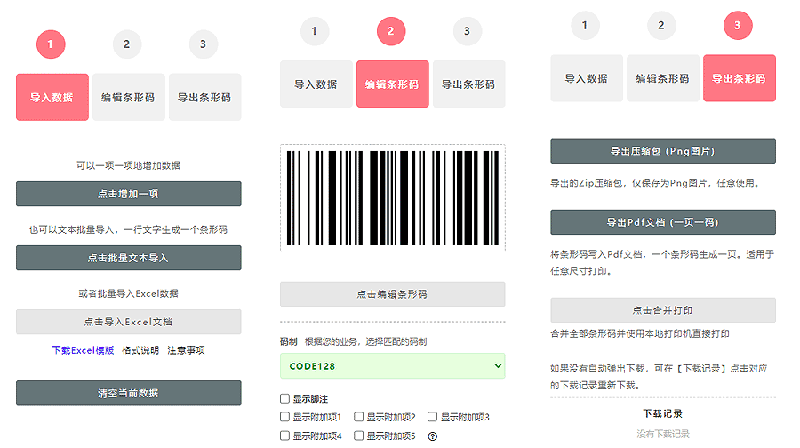
-
在【导入数据】中,有3种数据导入方式,你可以一项项数据逐个增加;也可以批量文本导入,每一行文字生成一个条形码;也可以选择以Excel的方式批量导入数据。
如果选择导入Excel文件的方式,则需要注意Excel文档的格式: Excel导入文档格式: 第一行为标题,从第二行开始生成条形码; 第一列是条形码内容; 第二列是条形码底部的脚注,非必填,留空则不显示; 第三列是生成条形码的文件名,留空则程序自动以序号代替。 如果需要增加额外的文字内容,可以填写附加项文字,Excel文档的第四至八列,最多可增加5项附加项文字;如不需要,可留空。
每次导入数据,最多不超过500条,也即是每批次生成的条形码最多不超过500个,如果需要生成更多条形码,可以分多个批次进行。
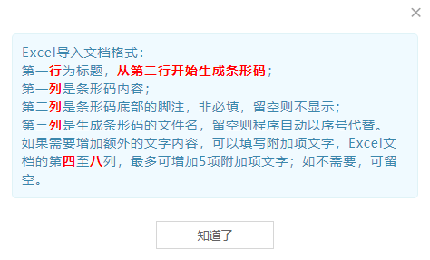
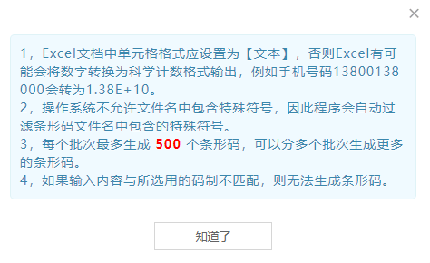
如果清空所有导入的数据,可点击【清空当前数据】。
-
在【编辑条形码】中,可以统一编辑所有将要生成的条形码的样式。 其中,最关键是选择跟业务匹配的码制。如果选择的码制跟导入的条形码文字内容不匹配,则无法生成条形码。多零批量条形码生成器提供十六种码制,已包含大多数常用的码制。

如果需要编辑条形码显示的样式,可以点击【编辑条形码】,在弹出页面中,可以详细设置条形码样式。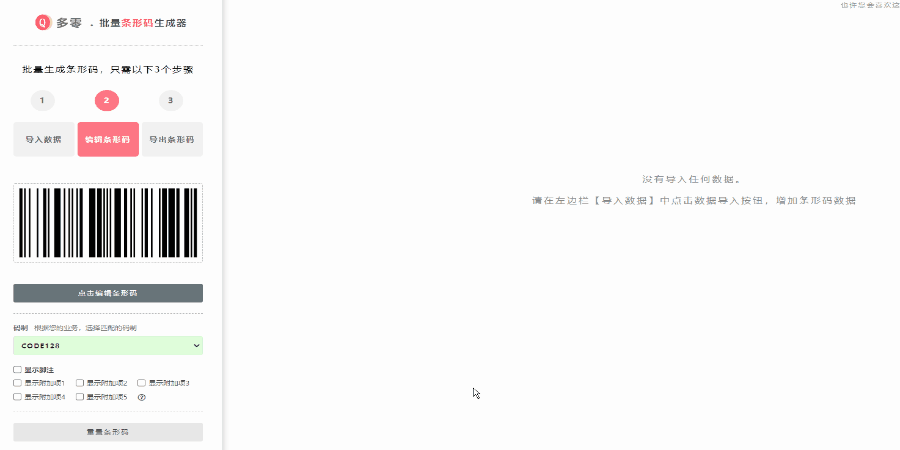
如果需要还原条形码设置,可点击【重置条形码】按钮。 -
在【导出条形码】中,提供3种条形码导出方式,你可以根据业务需要,选用合适的数据导出方式。 【导出压缩包(Png图片)】 将所有条形码生成Png图片,然后打包成Zip压缩包,并自动弹出下载。这种方式灵活,适用各种业务。 【导出Pdf文档(一页一码)】 将所有条形码合并也Pdf文档,每个条形码占一页,并自动弹出下载。这种方式适用于打印输出。 【合并打印】 直接调用本地打印机,打印所有条形码。每一页可打印多个条形码,可以调节条形码大小。
Excel文档导入失败?
可能会存在以下几种情况导致Excel文档导入失败:
- 选择了非Excel文档上传。
多零批量条形码生成器目前只适配Excel格式的文档导入,文件后缀为xlsx和xls。
注意,暂不支持csv后缀的文档导入。 - Excel文档没有任何内容。
可能Excel已编辑完成,但还没有保存,此时上传的Excel文档是没有内容的。 - Excel文档已损坏。
可能在编辑保存、传输过程中损坏,出现这种情况则需重建Excel文档。 - Excel文档已加密。
多零无法解析已加密的Excel文档,如何Excel文档已加密,请先解密后再提交上传。
另外,有些企业内部不希望内部文件外流,会自动对外传的文档加密或删除文档内容。如果属于这种情况,请跟企业内部的网络管理员联系,或者改用【批量文本导入】的方式,复制粘贴多行文本导入。
什么是条形码附加项?
3种数据导入方式,都会有附加项文字输入框,那么,什么是条形码的附加项? 附加项,即是在条形码上方或下方,增加额外的文字信息,详细查看这里。
无法自动弹出下载?
可能存在小部分浏览器安全限制过于严格或者浏览器版本过低,导出数据后,无法自动弹出下载。
出现这种情况,可在第3个步骤【导出数据】的下方【下载记录】点击对应的下载记录重新下载。 下载记录将暂存12小时。
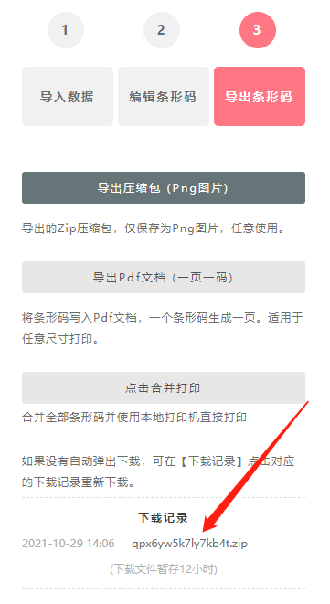
如何使用透明背景色?
有些业务需要,会将条形码贴在不同背景色的封面上,为了避免颜色冲突,需要条形码背景透明。
如需要使用透明背景色,可以在第2个步骤【编辑条形码】中点击【编辑条形码】,在弹出编辑页面中选择【基本设置】,勾选【使用透明背景】即可。
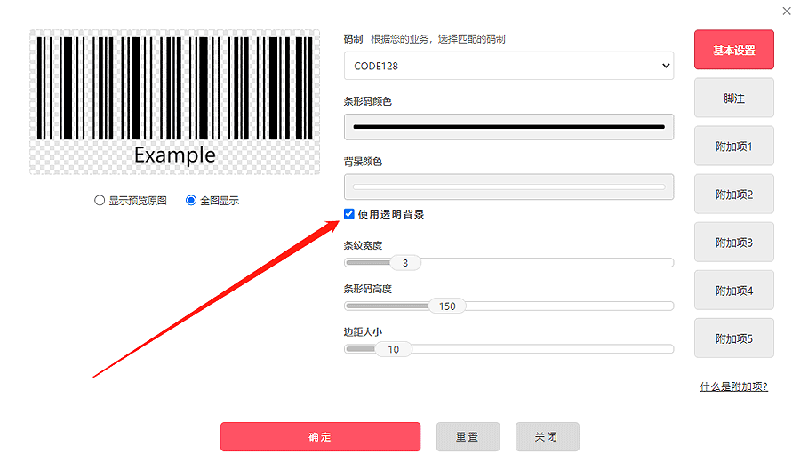
热点按钮变色
为了让用户使用更加畅快,多零已经尽可能地分类和简化操作按钮。但尽管如此,按钮数量还是较多。然而,每位用户的业务、应用场景不同,可能只用于其中少量的几个按钮功能,在多个按钮中找到自己需要的功能按钮就显得有点麻烦。 针对这种情况,多零开发一个热点按钮变色的小功能。即是将用户常用的功能按钮自动变色,变得显眼突出,让用户可以快速地找到自己想要的功能按钮。 因此,在使用过程中,你会发现有部分按钮颜色不同。
如何确定打印尺寸
条形码的像素大小,可以设置条形码的线条宽度和高度以调节像素大小。但如果你对图片清晰有更高的要求,需要打印清晰的条形码,则需要计算条形码的打印尺寸。 详情计算可以参考这里
预览条形码有点模糊?
由于预览生成的条形码显示的屏幕不足,也即是页面只有一小部分面积显示预览图,如果预览图大于显示面积,程序则会自动按比例缩放预览图。缩放后的预览图,在视觉上会变得模糊。 这种情况只存在于预览图,实际上生成导出的条形码是清晰的,不模糊。
由于持续版本迭代,本文涉及的功能内容和界面截图可能没有及时更新,文章内容可能会有差异,如需最准确的信息,请查阅最新版本的功能。
文章来源于多零标签,未经同意,请勿转载。